支持恢复丢失的分区即重建分区表。在恢复过程中,立即就能看到它找到的分区中的文件。这样您就可以通过这些文件来判断它找到的分区是不是您需要恢复的分区。同时也可以在不保存分区表的情况下恢复这些分区里面的文件,即将文件复制到安全的地方。
支持恢复已删除的文件。只要没有被覆盖就有机会恢复。
支持从损坏的分区中恢复文件。包括被格式化的分区、由于病毒破坏、系统崩溃等各种原因导致无法访问的分区、提示分区需要格式化的分区、提示目录结构损坏的分区、变成RAW格式的分区等等。
支持在不启动虚拟机的情况下,恢复VMware虚拟磁盘文件".vmdk"、VirtualPC".vhd"和VirtualBox".vdi"中的分区和文件。
支持从整个硬盘中恢复文件。适用于破坏严重、无法直接恢复分区的情况。恢复时可以指定搜索范围,方便高级用户使用,以节省搜索时间。
扫描时软件会自动判断文件系统类型,不必担心如何选择,不必记得原来的分区类型,一切都由软件自动判断。
支持传统的MBR分区表及GUID分区表GPT磁盘。
支持100余种常见文件类型的深度恢复
恢复分区内的文件,用户可以直接指定要恢复文件的分区,然后系统会自动搜索用户设定好的分区哦,主要的可恢复文件有被格式化的文件、变成RAW提示格式化的文件、无法打开时恢复分区内的文件
恢复丢失的分区,用户可以在这里恢复被误删或者因某些原因而丢失的分区,也可选择直接修复分区表,该功能主适用于各种原因造成的分区丢失、分区被合并、误GHOST等情况
恢复整个磁盘的文件,用户可以砸这里指定磁盘内需要恢复的文件,系统会根据所指定的内容进行扫描。适用于分区表被破坏并且无法直接恢复分区表的情况,这个功能是在以上两种功能没用的情况可以使用这个功能进行直接恢复
恢复已删除的文件,使用这个功能,系统可以从分区中恢复被误删除的文件,适用于文件被删兵并且没有写人新文件的情况
分区无法访问
故障现象:分区及盘符还在,但是点击打开时看不到原来的文件,或者出现下列提示:“磁盘结构损坏且无法读取”、“驱动器X中的磁盘未被格式化。想现在格式化吗?”、“使用驱动器X:中的光盘之前需要将其格式化。是否要将其格式化?”等。
产生原因:误格式化、非正常关机、突然断电、异常拔下移动硬盘或存储卡、磁盘出现少量坏道、病毒或杀毒软件破坏等。
恢复方法:使用“数据恢复精灵”软件的“恢复分区内的文件”功能。
操作步骤:
点击主界面上的“恢复分区内的文件”按钮。
选择要恢复的分区,点击“下一步”按钮。
软件开始扫描分区。扫描结束后软件会将找到的所有文件及目录以列表的形式显示出来。
查找并勾选要恢复的文件。通过右键菜单或点击“下一步”按钮,按照提示将文件复制出来。
故障现象:在“我的电脑”中看不到这个分区及盘符。在“磁盘管理”中该分区的位置变为“未分配”。
产生原因:误操作删除了分区、分区表本就有问题使用中触发分区丢失、与磁盘管理有关的软件BUG造成、病毒或杀毒软件破坏等。
数据恢复精灵”软件的“恢复丢失的分区”功能。
操作步骤:
点击数据恢复精灵主界面上的“恢复丢失的分区”按钮。
选择要恢复的磁盘,点击“下一步”按钮。
软件开始搜索分区。找到分区后软件会立即显示分区内的文件及目录情况,并询问用户是否保留这个分区。请根据软件显示的分区及其文件信息判断这个分区是否为需要恢复的分区。是则“保留”,不是则“忽略”。搜索到的每个分区,软件均会这样提示。
所有分区都找到后,可以选择将要恢复的文件复制出来,或点击“下一步”以便直接保存分区表。如果能确认所有要恢复的分区都找到了,就可以立即保存分区表,保存后,分区立即生效,节省了复制文件的时间,也不必准备复制文件的磁盘空间。
误删除文件
恢复步骤:
点击数据恢复精灵主界面上的“恢复已删除的文件”按钮。
选择要恢复的分区,点击“下一步”按钮。
软件开始扫描分区。扫描结束后软件会显示找到的文件及目录。显示界面与“恢复分区内的文件”功能的相应界面相同。
查找并勾选要恢复的文件。通过右键菜单或点击“下一步”按钮,按照提示将文件复制出来。
故障现象:磁盘被重新分区,原来的所有分区都不在了,分区个数也可能变了,当然原来的文件也都找不到了,新分区中还有可能写入了少量新文件。不同于“整个磁盘变成了一个大分区”的情况,重新分区后通常有几个分区很多时候是4个分区。
产生原因:错误地使用了安装光盘中的自动分区、或一键分区、快速分区等工具。
如果重新分区后各分区未被格式化、或虽格式化了但没有存入或只存入了极少量的文件,则可以首先使用“恢复丢失的分区”功能,尝试完整地恢复原来的分区。操作步骤与“整个磁盘变成了一个大分区”的步骤相似。找到分区后只保留“原来的”要恢复的分区,其它分区都“忽略”。
如果重新分区后,各分区被写入的文件较多,或者使用“恢复丢失的分区”功能没有找到原来的分区,说明分区的重要信息已被破坏从而无法直接恢复分区。此时需要使用“恢复整个磁盘的文件”功能。操作步骤如下:
点击主界面上的“恢复整个磁盘的文件”按钮。
选择要恢复的磁盘,同时勾选“额外搜索已知类型的文件”,点击“下一步”按钮。勾选“额外搜索已知类型的文件”的目的是尽量通过一次扫描恢复那些文件头信息被破坏的文件。实践证明,在恢复照片及Office文档时,这个功能非常有用。
软件开始扫描磁盘。扫描结束后软件会将找到的所有文件及目录按其所属分区分类、以列表的形式显示出来。显示界面与“恢复分区内的文件”功能的相应界面相同。
查找并勾选要恢复的文件。通过右键菜单或点击“下一步”按钮,按照提示将文件复制到其它磁盘。在这种情况下,必须将文件复制到其它磁盘。没办法原盘恢复了

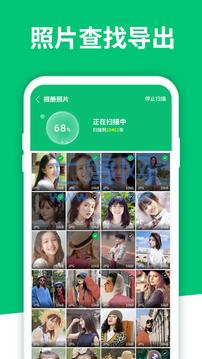

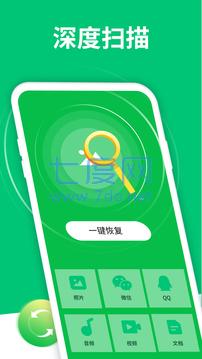

熊猫拼音电视版
23.51MB | 生活服务
熊猫拼音电视版

国学大王TV版
20.49MB | 生活服务
国学大王TV版

雨时天气app
24.64MB | 生活服务
雨时天气app
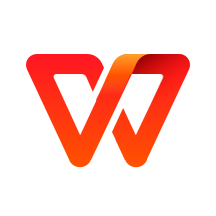
WPSOffice2019精简
40.18MB | 生活服务
WPSOffice2019精简

宝宝快乐加减法TV版
180.4MB | 生活服务
宝宝快乐加减法TV版

漫想世界
64.15MB | 生活服务
漫想世界
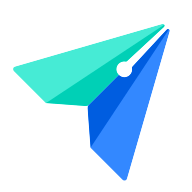
飞书会议室
181.72MB | 生活服务
飞书会议室
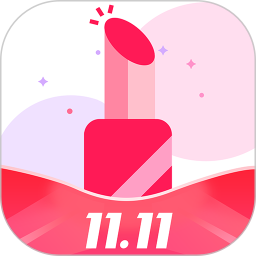
查妆美妆鉴别app
6.51MB | 生活服务
查妆美妆鉴别app

猪迪克识字卡TV版
73.09MB | 生活服务
猪迪克识字卡TV版

猪迪克认知TV版
55.25MB | 生活服务
猪迪克认知TV版